Eclipse エディターを使用して Java プログラムをデバッグする方法
- 王林オリジナル
- 2019-11-15 13:42:013853ブラウズ

以下では、できるだけ簡単かつ直観的に Eclipse でデバッグする方法を説明します。他の IDE をデバッグする手順も同様です。
1. 何かが間違っていると思われる場所にブレークポイントを設定します。
コード行の前で右クリックし、右クリックに注意して、[ブレークポイントの切り替え] を選択します。
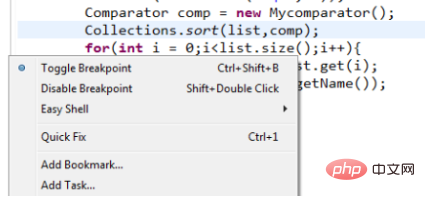
#2. [デバッグ] をクリックします。Web プログラムの場合は、Tomcat または Apache サーバーをデバッグ モードで起動する必要があります。
これは非常に重要で、標準のスタート モードでは事前に設定されたブレークポイントに入ることができず、デバッグの目的を達成できません。
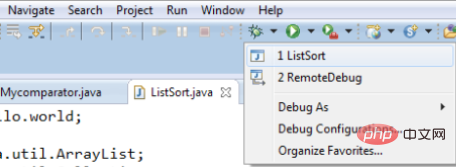
#3. プログラムを実行します。プログラムが設定したブレークポイントに到達すると停止し、コード行の背景色が強調表示されます
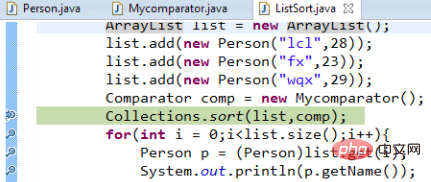
現時点では、画面上のボタンまたはキーボードを使用してプログラムを制御できます。
4. デバッグ インターフェイスに入り、必要な情報を確認します。
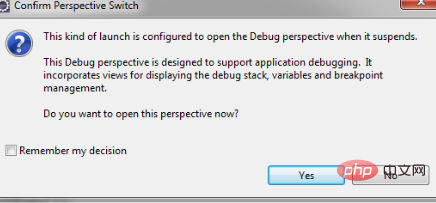
5. 設定したブレークポイントの値など、変数内のすべての変数の値を表示できます。ChangeValue を右クリックして変更できます。一部の IDE はウィンドウでのホット チェンジをサポートしています。そして、コード
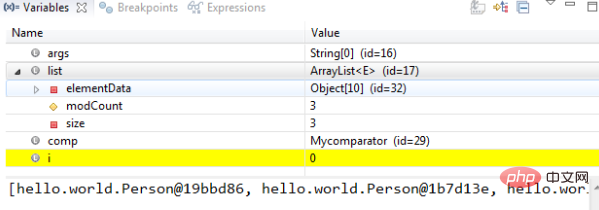
6 を実行します。下の最初のボタンは、メソッドの実行に入ります。たとえば、他のメソッドを呼び出す場合をクリックすると、メソッドを入力してステップごとに実行できます。2 番目のボタンをクリックすると、このメソッド内でのみステップごとに実行されます。3 番目のボタンをクリックすると、このメソッドから飛び出して実行を継続します。このメソッドを呼び出した元のメソッド。手順は次のとおりです。
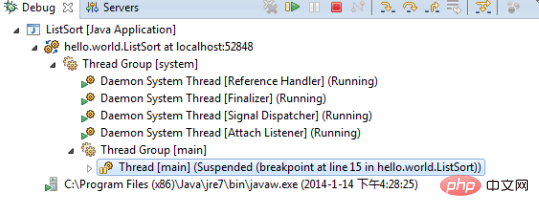
#7. プログラムの実行を終了します。
推奨チュートリアル: Java チュートリアル
以上がEclipse エディターを使用して Java プログラムをデバッグする方法の詳細内容です。詳細については、PHP 中国語 Web サイトの他の関連記事を参照してください。

